Có những cách nào để tham gia phòng họp trên Zavi trên PC, thao tác làm cụ thể ra sao là vấn đề được nhiều khách hàng quan tâm khi mới làm quen với tool tạo phòng họp trực tuyến thuần Việt này, bài viết dưới đây sẽ hướng dẫn khách hàng cách tham gia phòng họp trên Zavi trên PC.
Phần mềm tạo phòng họp trực tuyến trên Zavi có giao diện thuần Việt và thân thiện với khách hàng, Cách dùng Zavi cũng rất đơn giản, để tham gia phòng họp trên Zavi, phần mềm cung cấp cho khách hàng 2 cách khác nhau, giúp bạn linh hoạt lựa chọn và dùng cho thật hiệu quả.
Hướng dẫn tham gia phòng họp trên Zavi
Cách tham gia phòng họp trên Zavi trên PC
Dù lựa chọn vào phòng họp trực tuyến trên Zavi nào thì trước tiên bạn cũng cần lắp đặt phần mềm. Bấm vào liên kết để tải Zavi phiên bản mới nhất.
=> Link tải Zavi cho Windows![]()
Cách 1: Tham gia phòng họp trên Zavi bằng ID
Bước 1: Mở phần mềm Zavi trên máy tính. Nhấn nút Đăng nhập với Zalo.
Lưu ý: khách hàng cần dùng tài khoản Zalo để đăng nhập Zavi. Trường hợp chưa có tài khoản Zalo, bạn xem hướng dẫn cách tạo tài khoản Zalo tại đây.
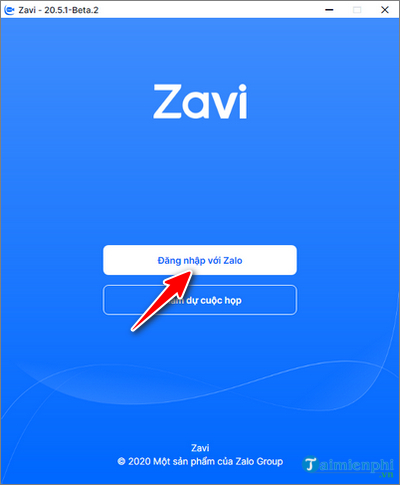
Bước 2: Đăng nhập vào Zalo theo 2 cách:
– Đăng nhập Zalo với số điện thoại
– Đang nhập Zalo với mã QR
Trong ví dụ, Bảo Tiến Giang dùng Số điện thoại và Mật khẩu để đăng nhập.
Xác minh đăng nhập bằng cách chọn 3 người bạn trên Zalo, sau đó chọn Trả lời.
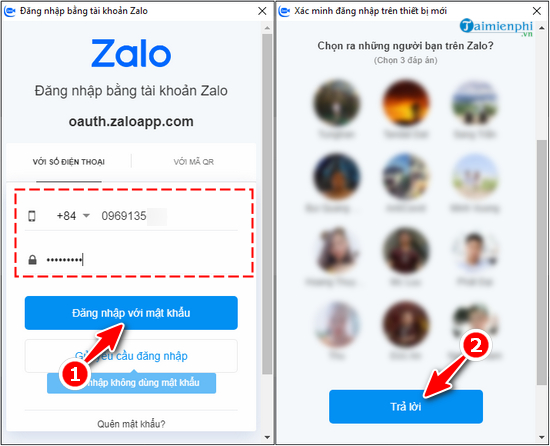
Bước 3: Tại màn hình làm việc chính,bạn nhấn vào nút Dự cuộc họp.
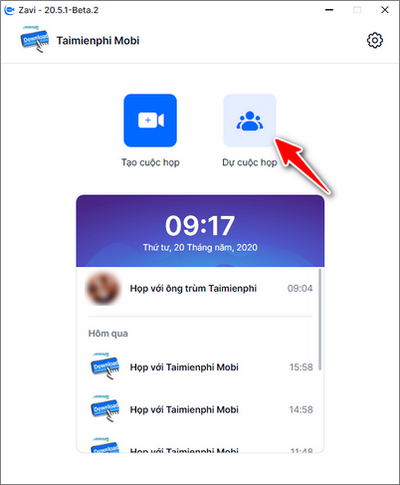
Bước 4: Nhập Mã cuộc họp, Mật khẩu và Tên hiển thị trong phòng họp của bạn, nhấn Tham dự.
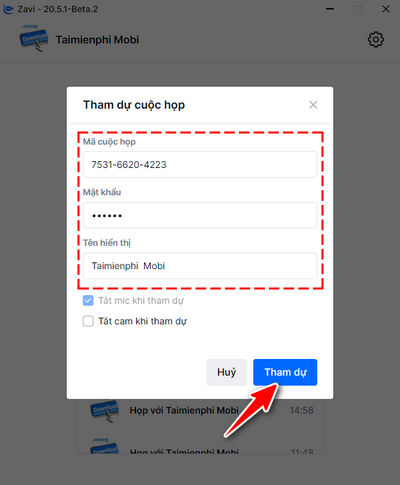
Khi tham gia vào cuộc họp thành công, màn hinh sẽ hiển thị thông báo như hình minh họa bên dưới.
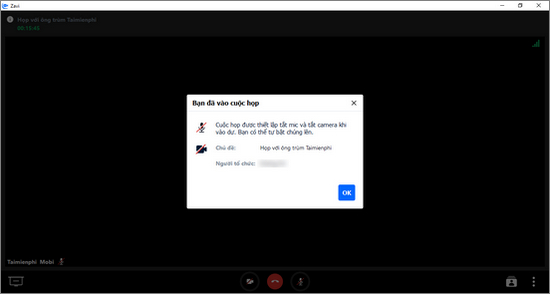
Cách 2: Vào phòng họp trực tuyến trên Zavi qua liên kết
Bạn có thể nhấn vào liên kết do khách hàng khác cung cấp để tham gia vào phòng họp trên Zavi mà không cần biết ID hay Mật Khẩu.
Bước 1: Nhấn vào liên kết vào phòng họp được chia sẻ.
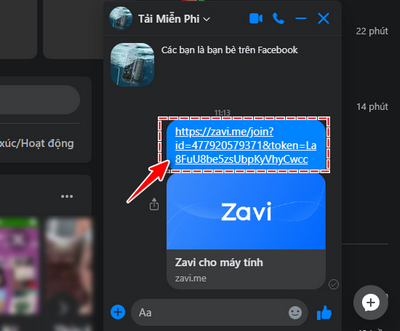
Bước 2: Trên trình duyệt, bạn nhấn vào nút Mở Zavi trong cửa sổ thông báo.
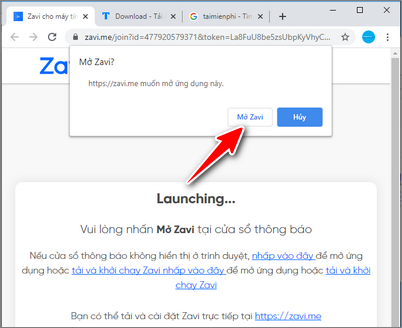
Bước 3: Hệ thống tự động chuyển hướng bạn tới màn hình làm việc của phần mềm Zavi. Tại đây, bạn nhập Tên hiển thị sau khi đó nhấn tham dự.

Bước 4: Nhấn vào nút Đăng nhập với Zalo và làm tuần tự như Bước 2 của Cách 1.
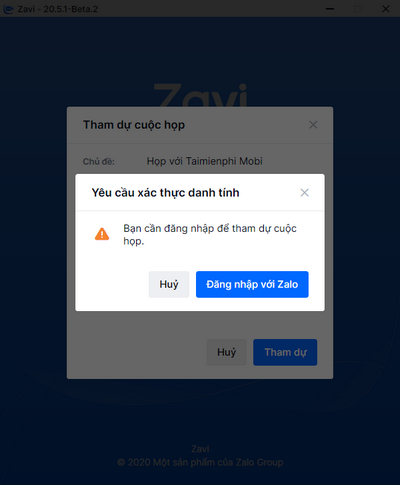
Ngay lập tức, khách hàng sẽ được chuyển đến màn hình phòng họp trên Zavi.
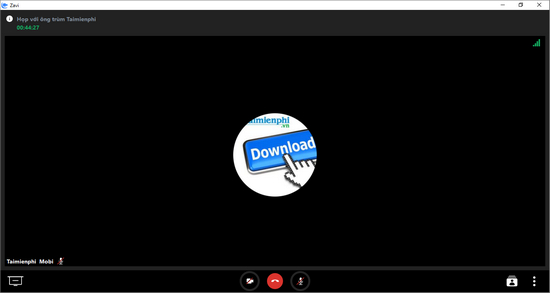
Có thể thấy, với cả 2 cách tham gia phòng họp trên Zavi mà Bảo Tiến Giang vừa làm, khách hàng đều cần lắp đặt ứng dụng Zavi và đăng nhập bằng tài khoản Zalo cá nhân. Điều này làm tốn thêm thao tác, bất tiện cho người mới làm quen và dùng Zavi. Mong rằng Zavi sẽ sớm tối ưu trong các bản cập nhật (Update) sắp tới.
Phần mềm tạo phòng họp trực tuyến trên Zavi có giao diện thuần Việt và thân thiện với khách hàng, Cách dùng Zavi cũng rất đơn giản, để tham gia phòng họp trên Zavi, phần mềm cung cấp cho khách hàng 2 cách khác nhau, giúp bạn linh hoạt lựa chọn và dùng cho thật hiệu quả.